Como instalar extensões do Chrome no Opera (e no Opera Extensions no Chrome)

Graças ao mecanismo básico baseado no WebKit Blink que ambos compartilham, é surpreendentemente fácil usar as extensões do Chrome e usá-las Opera (e, menos prático, mas ainda assim legal, faça o inverso e use as extensões do Opera no Chrome). Continue lendo enquanto mostramos como portar suas extensões favoritas sem esforço pela barreira do navegador.
Como isso funciona?
Em 2013, o Google anunciou uma mudança bastante significativa no desenvolvimento do Chrome: eles abandonaram o mecanismo de renderização do WebKit para um mecanismo derivado do WebKit, Blink. A equipe de desenvolvimento do Opera estava a bordo com a mudança para o Blink e eles também abandonaram o WebKit for Blink. Anos mais tarde, eles ainda usam o mesmo mecanismo de renderização compartilhado, portanto, sob todos os cromo e personalizações do navegador, os dois navegadores compartilham o mesmo coração, se você quiser. Como tal, é muito fácil deslocar extensões através da barreira entre os dois. Tão fácil que, assim que você concluir alguma configuração secundária nos respectivos navegadores, poderá instalar extensões sem qualquer modificação; é um processo direto de seleção e instalação.
Vamos dar uma olhada no processo para o Chrome e o Opera, começando com o Chrome porque, sem ofensores de extensão do Opera, há muito mais pessoas tentando pegar um dos inúmeros Chrome extensões e trazê-los para o Opera do que o contrário.
Instalando o Chrome Extensions no Opera
Para os fãs do Opera que querem fazer um pouco de trapaça com as extensões do Chrome, o processo é fácil. O primeiro passo é abrir o Opera e dirigir-se ao repositório do Opera Add-Ons para instalar a extensão “Download Chrome Extensions”.
Uma vez que o add-on é instalado, a próxima parada é a Chrome Web Store para escolher alguns Extensões do Chrome. Digamos, por exemplo, que você realmente gostou dos aprimoramentos do Netflix que destacamos em nossa análise do Flix Plus, mas ficou desapontado por ser uma extensão do Chrome e indisponível para o Opera.
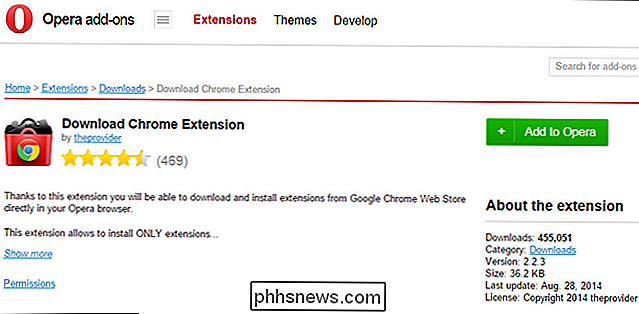
Isso não é mais um problema se você acessar o Chrome página de loja para Flix Plus enquanto usa o Opera com o Download Chrome Extensions instalado, você verá isso.
Pela mágica dos mecanismos de renderização convergentes, toda a extensão de recompensa da Chrome Web Store é agora sua. Vá em frente e pilhe as extensões
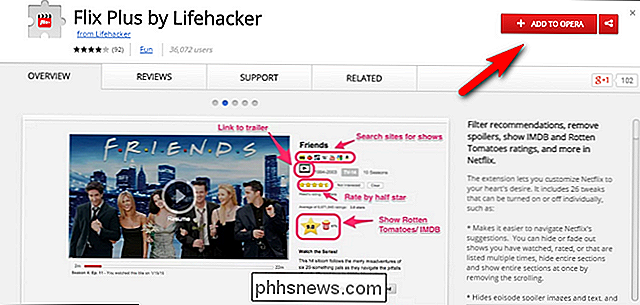
Instalando o Opera Extensions no Chrome
Instalar as extensões do Opera no Chrome não é tão simples, mas ainda assim é bem simples. Se você pode salvar arquivos, renomeá-los e arrastá-los e soltá-los, você está no negócio.
Como você imagina, você precisa navegar até o repositório de Complementos do Opera para encontrar a extensão que deseja gostaria de usar. Tentamos encontrar uma extensão que queríamos que também não estivesse na loja do Google Chrome (e não fosse uma extensão somente do Opera que, digamos, editasse especificamente um recurso exclusivo do Opera), mas a lista de extensões para o Chrome é tão por muito mais tempo, nossa busca foi lenta e infrutífera. Independentemente disso, ainda estamos aqui para mostrar como fazer isso.
O primeiro passo é encontrar uma extensão no repositório do Complemento Opera que você deseja. Para os propósitos deste tutorial, estamos instalando o AlienTube a partir do repositório Add-on. Para fazer isso, simplesmente navegue no Chrome (você nem precisa do Opera instalado) para a página da extensão desejada.
Clique com o botão direito do mouse no botão “Adicionar ao Opera”, como visto acima, e selecione “Salvar link Como… "; o arquivo terá o nome
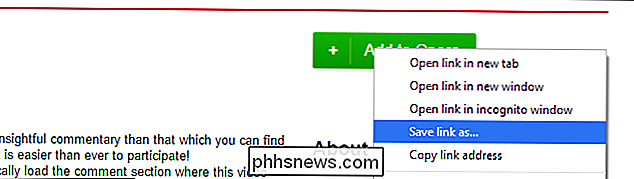
extensões name.version.nex . Salve o arquivo e troque a parte .NEX por .CRX (a extensão de arquivo padrão para as extensões do navegador Chrome). Após renomear o arquivo, retorne ao Chrome e navegue até a página Extensões pelo menu do navegador (Menu -> Mais Ferramentas -> Extensões) ou digitando chrome: // extensions / na barra de endereço. Arraste e solte o arquivo recém-salvo e renomeado de volta para a janela do navegador Google Chrome. O Chrome solicitará uma verificação de permissão simples como esta.
Se as permissões solicitadas forem aceitáveis para você, clique em "Adicionar" e pronto.
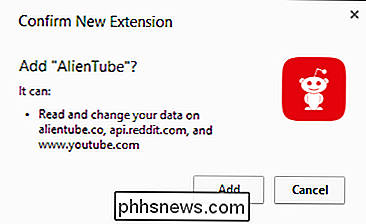
Graças à arquitetura compartilhada subjacente, você está a apenas alguns cliques de adicionar extensões do Google Chrome ao Opera ou vice-versa.

7 Dos maiores mitos de smartphones que simplesmente não vão morrer
Os smartphones só são populares há menos de uma década, mas os mitos ainda se acumularam com o tempo. Alguns desses mitos existem há anos e simplesmente não vão embora. Do software ao hardware, esses mitos simplesmente não desaparecem. Sim, todo tipo de tecnologia tem seus mitos - dos PCs aos ajustes do Windows aos smartphones.

Como proteger com segurança a senha de um arquivo do Excel
A senha que protege sua planilha do Excel pode impedir que outras pessoas adulterem seus dados, mas é melhor que você nunca armazene informações realmente confidenciais em uma planilha do Excel. Por quê? Pela simples razão de que as senhas do Excel podem ser facilmente quebradas. Isso ocorre porque o Excel usa uma forma muito fraca de criptografia que pode ser facilmente quebrada usando ataques de dicionário e ataques de força bruta.Se você



